什么是WIFI热点?Win8.1专业版如何创建WIFI热点?
什么是WIFI热点?
Win8.1专业版如何创建WIFI热点?
WIFI热点是指把手机的接收GPRS、3G或4G信号转化为WIFI信号再发出去,这样手机就成了一个WIFI热点。手机必须有无线AP功能,才能当做热点。有些系统自带建热点这个功能比如IOS(比如IPHONE4)。
2012年10月26日,微软正式推出Windows 8操作系统,不少用户也都升级到了最新的Win8。大家知道,在Win7系统下,我们很方便的就在命令提示符下建立了WIFI热点,那么Win8上是否同样可以呢?我以实际体验告诉大家,是可以的,但是步骤上却有点小小的差异。下面我就详细告诉大家如何操作。
工具/原料
一台正常工作的电脑(安装了Win8系统)
配备有无线网卡(支持wifi热点)
Win8.1专业版如何创建WIFI热点?
1. 在桌面左下角右击,选择命令指令符(管理员);
2. 启用并设定虚拟WIFI网卡;
运行命令:
netsh wlan set hostednetwork mode=allow ssid=cai key=12345678
此命令有三个参数,
mode:是否启用虚拟WIFI网卡,改为disallow则为禁用。
ssid:无线网名称,最好用英文(以cai为例)。
key:无线网密码,八个以上字符(以12345678为例)。
以上三个参数可以单独使用,
例如只使用mode=disallow可以直接禁用虚拟WIFI网卡。如图:
开启成功后,网络连接中会多出一个网卡为“Microsoft Virtual WiFi Miniport Adapter”的无线连接2或者Wi-Fi 2。若没有,只需更新无线网卡驱动就可以了。
3. 设置Internet连接共享:在“网络连接”窗口中,右键单击已连接到Internet的网络连接,选择“属性”→“共享”,勾上“允许其他••••••连接(N)”并选择“Wi-Fi 2”。
4. 开启无线网络:继续在命令提示符中运行:netsh wlan start hostednetwork
(将start改为stop即可关闭该无线网,以后开机后要启用该无线网只需再次运行此命令即可)
至此,Wi-Fi 2的红叉叉消失,WIFI热点已组建好,主机设置完毕。其他带WIFI模块的设备就能搜索到无线网络cai,输入密码12345678,就能共享上网啦!
虚拟无线AP发射的WLAN是802.11g标准,带宽为54Mbps。
备注:Win8.1或者Win8系统电脑要实现Wifi无线热点功能,首先电脑必须要有无线网卡,因此笔记本均可,但对于台式电脑需要购买无线网卡或是360随身wifi,均可建立Wifi无线热点。
以上内容就是关于在Win8.1专业版系统下创建WIFI热点的具体步骤,更多WIN8教程请继续关注WIN8系统下载站!
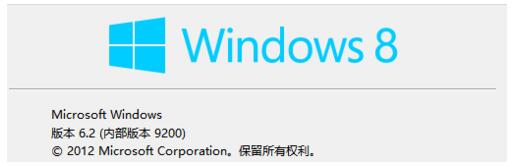
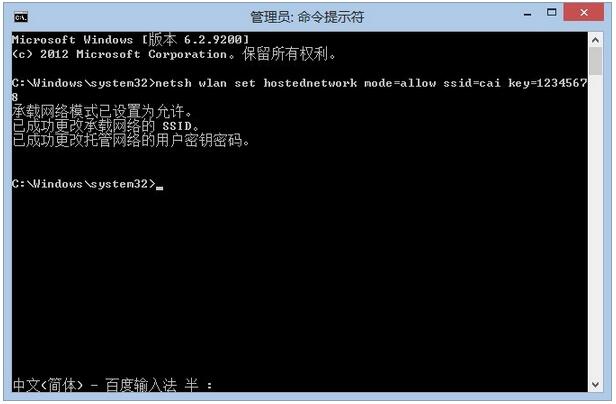

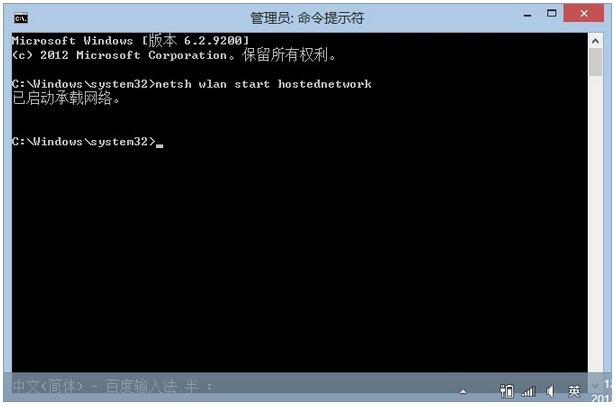

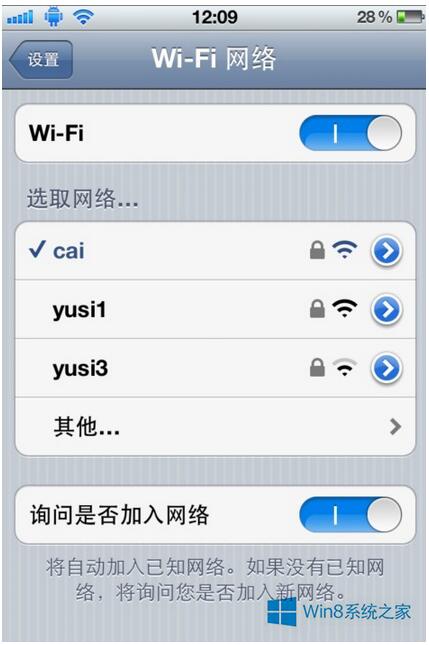









 苏公网安备32032202000432
苏公网安备32032202000432